이번에는 iptime 와이파이 연결 안됨 증상에 대해 쉽게 해결하는 방법을 안내하려 합니다. 저와 함께 단계별 해결 방법을 따라하면 누구나 쉽게 문제를 해결할 수 있습니다. 일부 방법의 경우에는 iptime 공유기를 사용하지 않아도 적용이 가능하오니 참고하시길 바랍니다.
일반적으로 컴퓨터 사용을 오래 하다 보면 다양한 문제에 발생하게 됩니다. 그 중에 하나가 바로 인터넷 연결 문제입니다. 특히, 컴퓨터를 새로 설치하거나 포맷을 한 후에는 이런 문제를 겪는 분이 많은데요. 대부분의 경우 이런 문제는 하드웨어의 고장이 아니라, 소프트웨어 설치 상태나 운영체제 설정의 오류 때문입니다.
iptime 와이파이 연결안됨 해결하기.

1. 일단 국내에서 가장 많이 이용하는 운영체제인 윈도우에 대한 설정을 몇 가지 해볼게요. "시작" 버튼에 마우스 우클릭을 한 후 "네트워크 연결"을 클릭해 주세요. 또는 Windows 설정에서 "네트워크 및 인터넷"을 선택하면 돼요.
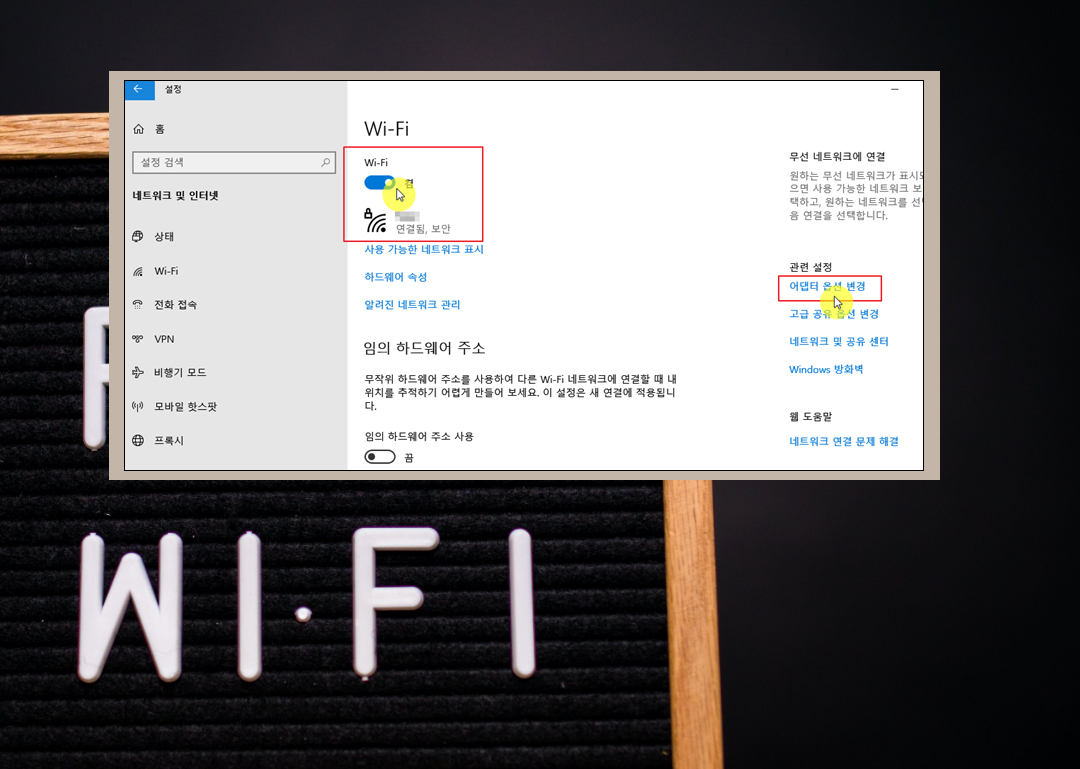
2. 네트워크 및 인터넷 창이 열렸는데요. 좌측에 있는 메뉴에서 와이파이를 클릭해 주세요. 만약 iptime 공유기 또는 랜카드를 통한 인터넷 연결안됨 증상이 있는 경우 "켬"이 아닌 "커짐"으로 되어 있을 거에요.
해당 부분을 클릭하면 연결안됨 증상을 쉽게 해결할 수 있죠. 이렇게 해도 와이파이 문제가 해결이 되지 않는다면 우측에 있는 관련 설정에서 "어댑터 옵션 변경"을 클릭해 주세요.

3. 새롭게 열린 페이지에서는 블루투스와 와이파이에 관련된 하드웨어가 나타나는데요. "와이파이"라고 표기되어 있는 아이콘의 경우 랜카드를 의미해요. iptime 무선랜카드 일수도 있고, iptime 공유기와 와이파이로 연결된 타사 무선랜카드 일수도 있죠.
보통 인터넷 연결안됨 증상이 발생하는 경우 해당 랜카드가 "사용 안함" 또는 "연결 끊기"로 되어 있을 텐데요. 이때 해당 아이콘에 마우스 우클릭을 한 후 "사용함" 또는 "연결"을 클릭하면 돼요. 그럼 와이파이가 제대로 작동될 거에요.

4. 두 번째로 와이파이 문제를 해결하는 방법을 알려드릴게요. 혹시 iptime 공유기를 사용하고 있는 상태에서 공유기 문제라고 생각되신다면 iptime 공유기에 있는 reset 버튼을 오랜 시간 눌러주세요. 핀으로 누르는 타입이 많을 텐데요.
그럼 비밀번호 없이 와이파이 연결이 가능한 상태로 돌아올 거에요. 두 번째 방법의 경우 컴퓨터에 장착된 랜카드 드라이버를 정상화하는 방법인데요. "3dp net" 프로그램을 사용할 거에요. 무료로 사용할 수 있어요.

5. 3dp net 사이트에서 최신 버전으로 프로그램 설치 파일을 다운 받아주세요. iptime은 물론이고, 대부분의 랜카드에 대한 드라이버를 쉽게 설치할 수 있어요.

6. 3dp net 프로그램이 설치가 되면 실행해 보세요. 메뉴에서 드라이버를 클릭하면 컴퓨터에 장착된 랜카드 이름이 표시될 거에요. 해당 랜카드 이름을 클릭해 보세요.

7. 그럼 iptime 무선랜카드는 물론이고, 모든 브랜드에 대한 무선랜카드의 드라이버가 자동으로 설치될 거에요. 이렇게 2가지 방법을 통해 iptime 와이파이 문제를 해결할 수 있는데요. 이 방법으로도 해결이 안되면 하드웨어 문제일 가능성이 있어요. 그런 경우에는 A/S에 문의해야 해요.
'컴퓨터' 카테고리의 다른 글
| pdf to jpg 손실 없이 빠르게 진행하기 (0) | 2024.01.26 |
|---|---|
| 심플한 ppt 배경 풍부하게 얻기 (0) | 2024.01.21 |
| 스팀 fatal error 해결 방법 따라하기 (0) | 2024.01.10 |
| 컴퓨터 원격조정 어렵지 않아요 (사용법 따라하기) (0) | 2024.01.03 |
| 마이크로 SD카드 512G 싸게 사는 방법 (0) | 2023.12.12 |
| 컴퓨터로 문자보내기 다양한 방법 안내 (0) | 2023.12.08 |
| 컴퓨터 메모장 다운로드 및 활용법 (0) | 2023.10.25 |
| 도장 파일 만들기 방법 (무료 사용 가능) (0) | 2023.09.22 |